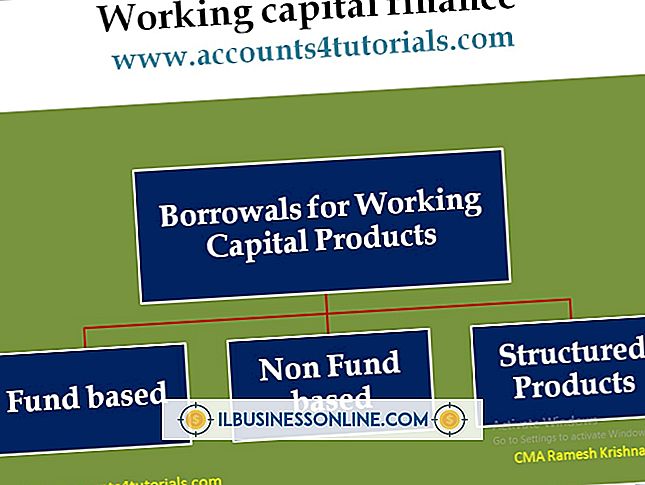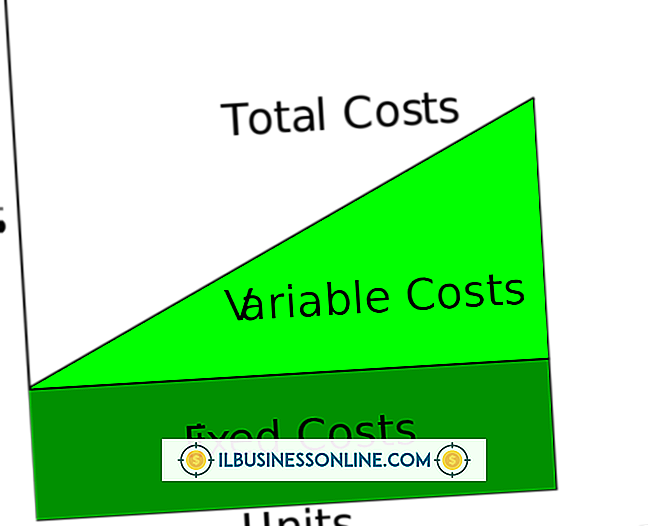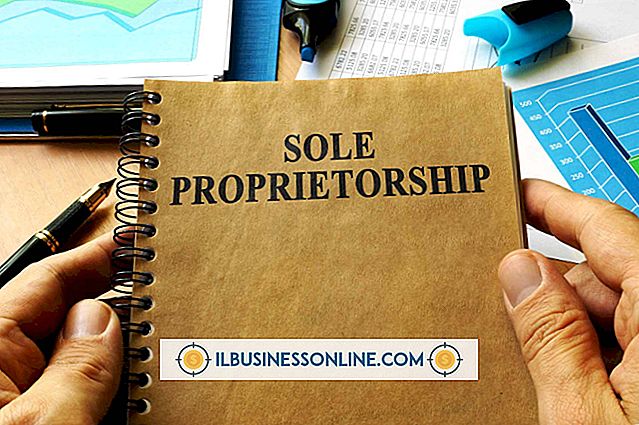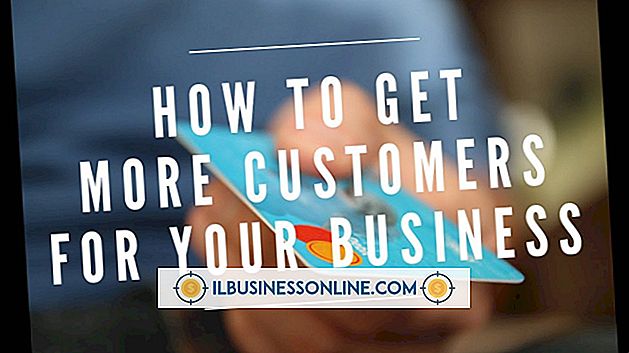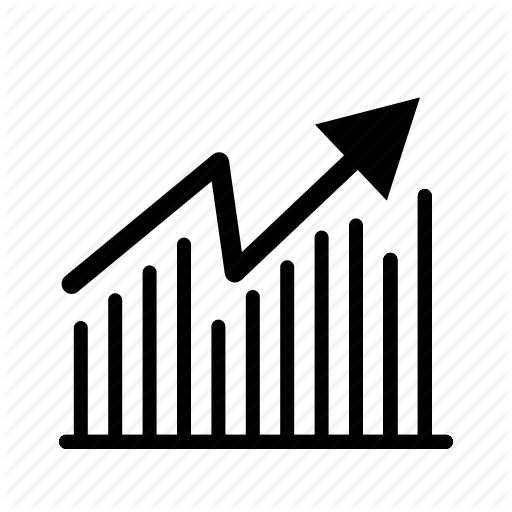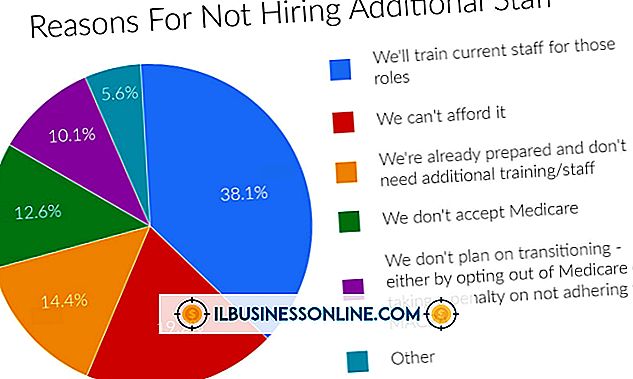Word를 PowerPoint에 연결하는 방법

Microsoft Office 2010 생산성 소프트웨어 제품군에는 Excel, PowerPoint 및 Word와 같은 여러 응용 프로그램이있어 소기업의 일상적인 업무를 용이하게합니다. 독립적으로 PowerPoint 2010, Microsoft의 프레젠테이션 프로그램 및 워드 프로세싱 응용 프로그램 인 Word 2010을 사용하면 중소기업 직원이 그래픽 지원 및 텍스트 기반 문서로 프레젠테이션과 같은 매력적인 콘텐츠를 만들 수 있습니다. 연결된 경우 사용자가 동적 데스크톱 게시를 위해이 둘을 병합 할 수 있습니다.
슬라이드 복사 및 붙여 넣기
1.
Word 2010을 시작하고 PowerPoint와 연결할 문서를 엽니 다.
2.
PowerPoint를 시작하고 Word와 연결할 슬라이드가 들어있는 파일을 엽니 다.
삼.
PowerPoint로 전환하십시오. '보기'탭을 클릭하고 드롭 다운 메뉴에서 '슬라이드 분류기'를 선택하십시오.
4.
Word에 연결할 PowerPoint 슬라이드를 클릭하십시오. 두 개 이상의 슬라이드를 선택하는 경우 키보드의 "Ctrl"키를 누른 상태에서 링크를 클릭하십시오. 슬라이드 범위를 선택하는 경우 범위의 첫 번째 및 마지막 슬라이드를 클릭하면서 키보드의 "Shift"키를 누릅니다. PowerPoint에서 범위는 서로 옆에 배치 된 일련의 슬라이드를 나타냅니다.
5.
"Ctrl-C"를 눌러 슬라이드를 복사하십시오.
6.
Word로 전환하십시오. 문서에서 PowerPoint 내용을 표시 할 위치를 클릭하십시오.
7.
"홈"탭을 클릭하십시오. '붙여 넣기'화살표를 클릭 한 다음 '붙여 넣기'를 클릭하십시오.
8.
형식 목록에서 "Microsoft PowerPoint 개체"를 클릭하십시오. '붙여 넣기'를 클릭하십시오.
Word에서 PowerPoint 개체 삽입
1.
Word 2010을 시작하고 PowerPoint와 연결할 문서를 엽니 다.
2.
'삽입'탭을 클릭하십시오. "텍스트"범주에서 "개체"를 클릭하십시오. 드롭 다운 메뉴가 나타납니다. 드롭 다운 메뉴에서 "개체"를 클릭하십시오.
삼.
"개체"대화 상자에서 "파일에서 만들기"탭을 클릭하십시오. "찾아보기"를 클릭하고 Word와 연결할 PowerPoint 파일을 클릭하십시오. "열기"를 클릭하십시오.
4.
"파일 및 아이콘 버튼으로 연결"상자를 선택하고 "확인"을 클릭하십시오.